
سایت هوش مصنوعی همه کاره مخصوص گرافیست ها 204
سایت هوش مصنوعی همه کاره مخصوص گرافیست ها دامون احمدی هستم و
دامون احمدی هستم وتوی این جلسه قصد داریم یک استوری موشن جذاب برای معرفی محصول در نرم افزار افترافکت ایجاد کنیم .
برای شروع یک کامپوزیشن با ابعاد 1080*1920 با اسم main ایجاد میکنم.
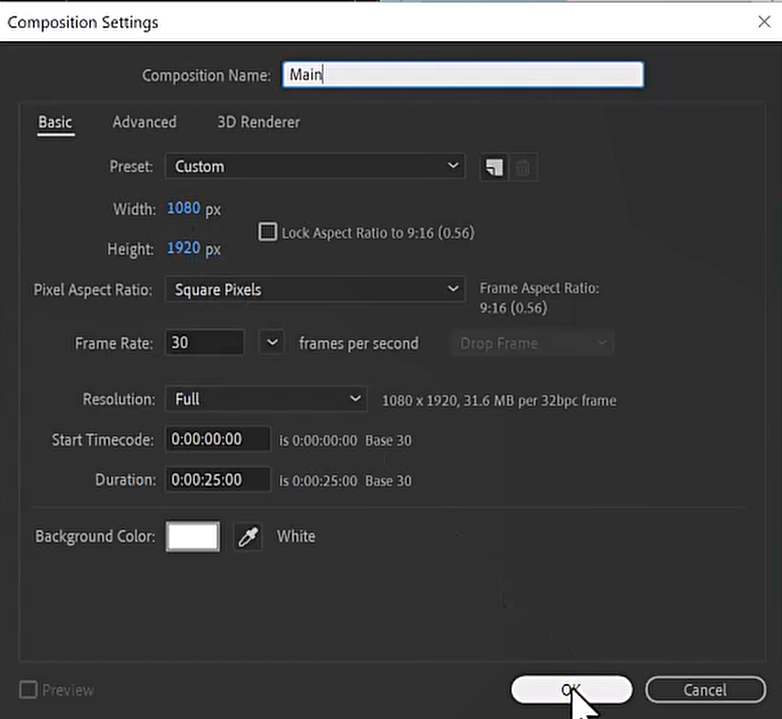
در مرحله بعد یک کامپوزیشن با اسم product 01 ایجاد میکنم و در پنجره پراجکت دوتا کپی ازش میگیرم. کامپ ها رو باز میکنم و در هر کدام یکی از محصولاتم رو قرار میدم.
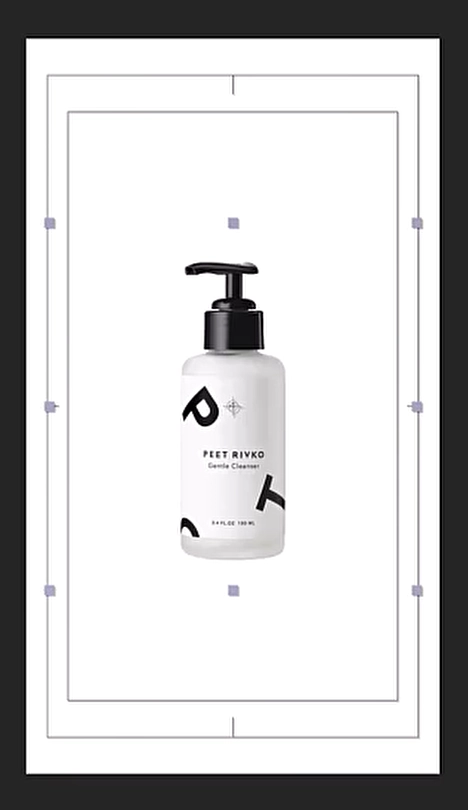
در این مرحله به کامپ اصلیم میرم و نوشته های مورد نظرم رو مینویسم و به هم لینکشون میکنم. نوشته اول رو انتخاب و در ثانیه 0.30 یک کی فریم براش ایجاد میکنم. به ثانیه 1.30 میرم و نوشتم رو از قسمت بالا به بیرون میبرم.
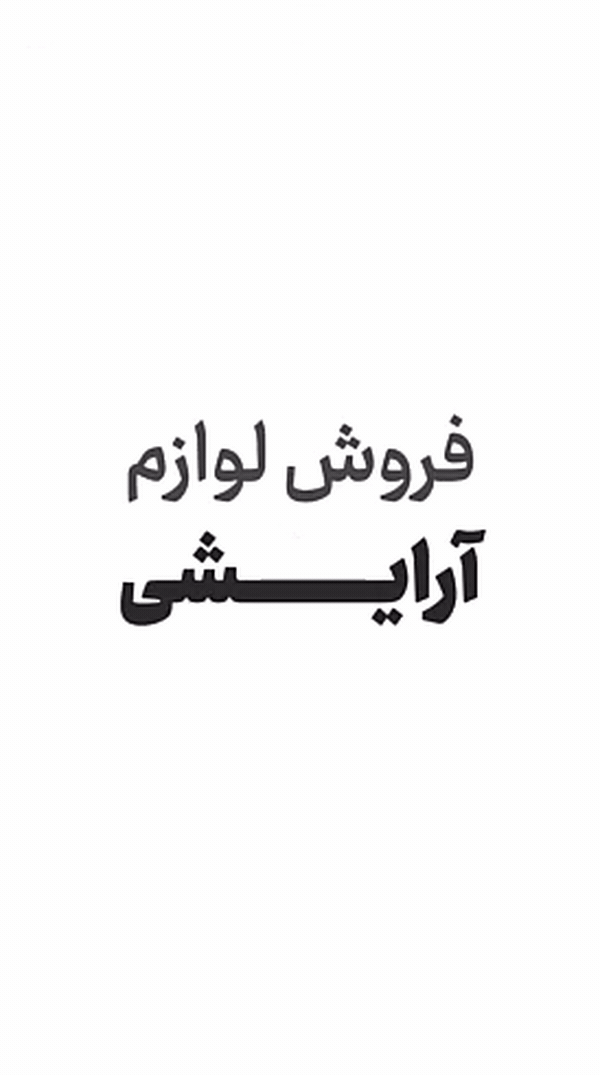
در این مرحله میخوام محصول اولم رو وارد کار و انیمیت بکنم برای اینکار از پنجره پراجکت کامپ product 01 رو وارد کار میکنم.
cti رو جایی قرار میدم که نوشتم به صورت کامل از صفحه خارج شده باشه و سپس این لایه رو به لایه نوشتم لینک میکنم. به این صورت با خارج شدن نوشته ، محصول وارد صحنه میشه.
در این مرحله برای لایه محصولم یک کی فریم پوزیشن ایجاد میکنم 1 ثانیه جلوتر میرم و به دلخواه از یک جهت از کادرم خارج میکنم و از پنجره پراجکت کامپ product 02 رو وارد و به product 01 لینک میکنم. توجه داشته باشید از اینجا به بعد با اضافه کردن محصول جدید ، حرکاتی که میخوام بهشون بدم رو روی لایه product 01 اعمال میکنم.
در این مرحله میخوام نوشته به کارم اضافه کنم . نوشته مد نظرم رو مینویسم و در ادامه ی حرکت محصولات به لایه product 01 لینک میکنم.
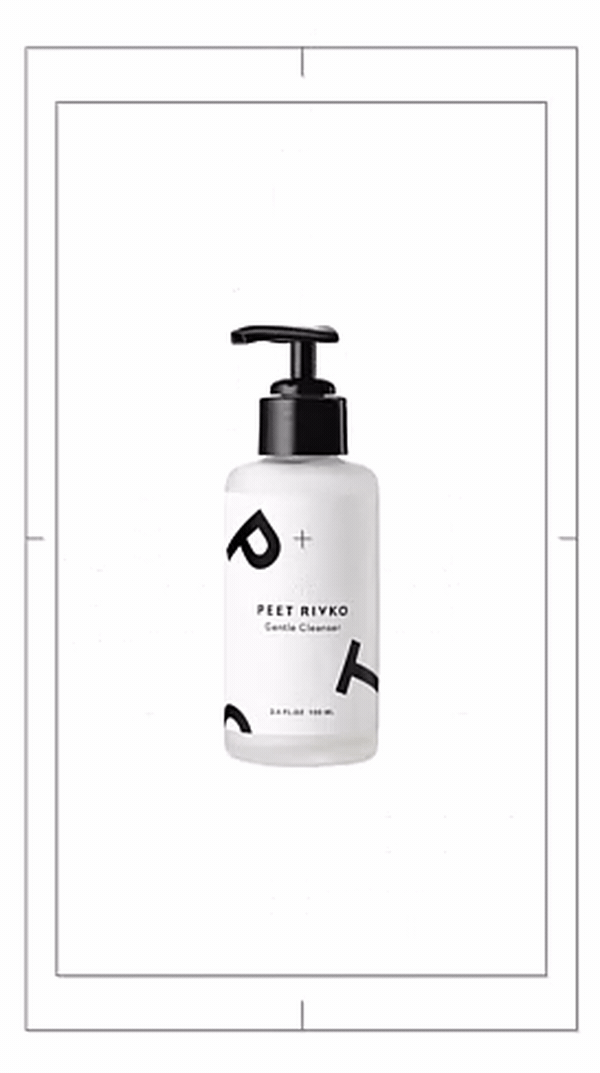
در این مرحله میخوام جزئیات بیشتری به کارم اضافه کنم برای اینکار cti رو روی ثانیه 2 قرار میدم که محصول اول در حاله نمایش هست
ابزار pen tool رو انتخاب میکنم و یک شیپ ترسیم میکنم و کد رنگی 94dddf رو برای fill در نظر میگیرم. اسم این لایه رو blue میزارم و به زیر همه لایه ها میبرم واین لایه رو هم به لایه product 1 لینک میکنم. حالا میخوام مقداری انیمیت به این شکل بدم
برای اینکار افکت wave warp رو برای این لایه اعمال میکنم. و در بخش تنظیماتش عدد wave hight رو روی 11 و wave width رو روی 430 میزارم به این ترتیب یک حالت امواج برای این شکل ایجاد میشه.
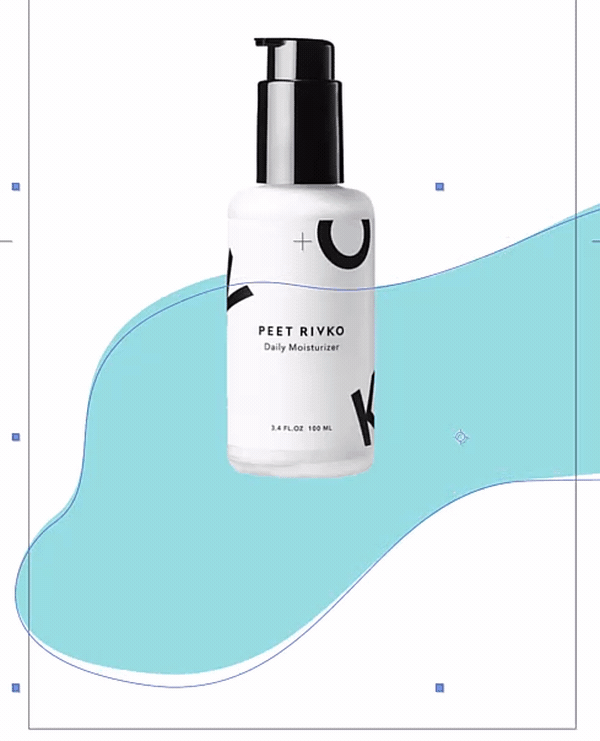
در مرحله بعد از این شیپ یک کپی میگیرم fill رو روی حالت none میزارم و بعش stroke سفید میدم و مقداری پوزیشن و سایزش رو تغییر میدم تا به کارم زیبایی بیشتری بده. در مرحله بعد همین کار رو برای بقیه محصولاتم با رنگ و شیپ متفاوت انجام میدم. در آخر میخوام یک لرزش به تصویر کلی بدم برای اینکار یک adjustment layer ایجاد میکنم و افکت transform رو بهش میدم. دکمه alt رو نگه میدارم و روی استاپ واچ position کلیک میکنم و کد wiggle(.5,50) رو براش وارد میکنم. و کار ما به زیبایی به پایان میرسه.
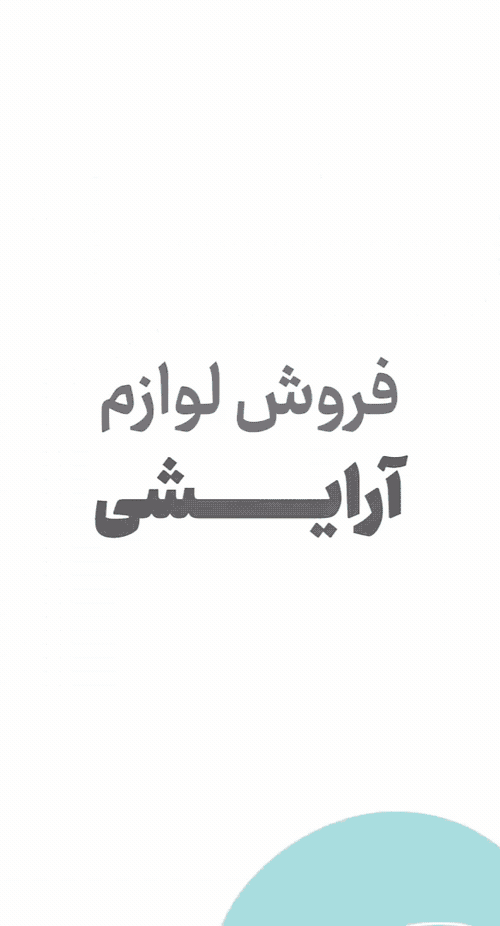
مطالب زیر را حتما مطالعه کنید

سایت هوش مصنوعی همه کاره مخصوص گرافیست ها دامون احمدی هستم و

چهار پلاگین کاربردی در افترافکت دامون احمدی هستم و توی این جلسه

Damoon Ahmadi
